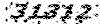آموزش فناوری دانلود
آموزش و پرورش - فناوری -دانلودآموزش فناوری دانلود
آموزش و پرورش - فناوری -دانلودآموزش تصویری نصب ویندوز ویستا
آموزش تصویری نصب ویندوز ویستا بدون نیاز به product key و روش قانونی کردن آن ، با قابلیت به روز رسانی
شاید خیلی از دوستان بعد از نصب نسخه نهایی ویندوز ویستا با این مشکل رو به رو شده باشند که چون نمی توانند ویندوز را قانونی کنند . ویندوز بعد از 30 روز قفل می شود . در ویستا نمی توان مانند xp با در اختیار داشتن یک product key ویندوز را فعال کرد . بلکه ویندوز نیاز به قانونی شدن دارد .با روش زیر می توانید کاری کنید که بدون نیاز به product key ویندوز ویستای شما Register گردد . با این کار علاوه بر این که ویندوز تا زمان مورد نظر قفل نمی شود ، بلکه قابلیت به روز رسانی ویندوز نیز فعال باقی مانده و شما می توانید ویندوز را به روز کنید. فایلCrack که در پایان برای دانلود قرار داده ام ویندوز ویستای شما را بدون دستکاری در تاریخ سیستم و خیلی کارهای دیگر قانونی می کند.
ویندوز ویستا 32 و 64 بیتی
شما می تونید برای نصب یکی از ویندوز های زیر را برای نصب انتخاب کنید،در ویستا قبل از نصب شما قادر خواهید بود نوع ویندوز را از سری ویندوزها موجود انتخاب کنید،لیست ویندوز ها به این شرح است :
1) سیستم عامل Windows Vista Ultimate 32 بیتی و 64 بیتی
2) سیستم عامل Windows Vista Starter 32 بیتی
3) سیستم عامل Windows Vista Business 32 بیتی و 64 بیتی
4)سیستم عامل Windows Vista Home Basic 32 بیتی و 64 بیتی
5) سیستم عامل Windows Vista Home Premium 32 بیتی و 64 بیتی
6)سیستم عامل Windows Vista Business N 32 بیتی و 64 بیتی
7) سیستم عامل Windows Vista Home Basic N 32 بیتی و 64 بیتی
نکته : من برای نصب،کاملترین ویندوز یعنی Ultimate را پیشنهاد میکنم. برای اطلاعات بیشتر در مورد سیستم عاملها به سایت مایکروسافت مراجعه کنید.نکات مهم: قبل از نصب ویندوز این راهنما را به دقت مطالعه کنید و مراحل را عیناً دنبال کنید.
با این که سعی شده راهنما به طور قدم به قدم و خودآموز طراحی شود لیکن برای نصب این ویندوز داشتن اطلاعات مقدماتی از کامپیوتر مانند چگونگی ورود به بایوس سیستم یا اجرای یک برنامه از خط فرمان الزامی است.قبل از بهکارگیری این ویندوز لازم است نسبت به صحت عملکرد آن اطمینان حاصل کنید. و از دادههای حیاتی خود نسخه پشتیبان تهیه کنید.
راهنمای نصب سیستم عامل ویندوز ویستا نسخه Ultimate
برای نصب ویستا سه انتخاب پیش رو دارید:
1) تنها سیستمعامل روی کامپیوتر، ویندوز ویستا باشد. یعنی ویندوز اکسپی یا هر سیستمعامل دیگری که دارید پاک کنید و فقط از ویستا استفاده نمایید.
2) سیستمعامل کنونی خود را که ویندوز اکس پی است، به ویندوز ویستا ارتقا دهید. یعنی ویندوز اکس پی شما با همان تنظیمات و نرمافزار ها به ویندوز ویستا تبدیل شود.
3) سیستمعامل اصلی خود را که احتمالاً ویندوز اکسپی است، نگه دارید و در کنار آن اقدام به نصب ویستا نمایید به طوری که هر دوی آنها در دسترس باشند.
به شما توصیه میکنیم که از روش سوم استفاده نمایید. هنوز همه ِنرمافزارها با ویستا سازگار نشدهاند. بعضی از سختافزارهای خاص نیز درایور مناسبی برای ویستا ندارند. بنابر این اگر از کامپیوتر خود واقعاً استفاده میکنید (یعنی جز تماشای فیلم، شنیدن موسیقی و چت، حداقل یک کار دیگر نیز انجام می دهید!) روش اول برای شما مناسب نیست. چون ممکن است چند روزی کارهای شما متوقف شوند.
روش دوم نیز کاملاً غیرعملی است؛ مگر آنکه نسخه اصلی ویندوز اکس پی روی کامپیوتر شما نصب باشد و نسخه اصلی ویندوز ویستا را با قیمت حدود چهارصد دلار از مایکروسافت خریده باشید! اگر از نسخههای ایرانی ویستا! استفاده میکنید، عمل ارتقا دادن باعث مشکلات فراوانی در فعال کردن ویستا (ثبت ویستا در بانک اطلاعاتی شرکت مایکروسافت برای استفاده از آن و خدمات پشتیبانی این شرکت) خواهد شد. نحوه نصب گزینههای اول و سوم مشابهند و در این راهنما به این نوع نصب میپردازیم.
توجه کنید که نصب ویستا را از داخل ویندوز اکس پی انجام ندهید؛ زیرا شاید باعث ایجاد خطاهایی در هنگام نصب شود که برای یافتن دلایل آن می توانید به سایت مایکروسافت مراجعه کنید.
1) دیسک را در داخل درایو قرار دهید. دستگاه را بوت کرده وارد بایوس شوید و تاریخ دستگاه را تا آخر جلو ببرید. (مثلاً سال 2099 میلادی). سپس دستگاه را طوری تنظیم کنید که از روی درایو دیویدی بوت شود. یعنی اولین Device برای بوت شدن درایو دیویدی باشد. در انتها بایوس را ذخیره کرده از آن خارج شوید
نکته 1 : برای ورود به بایوس بایستی دکمهای (مانند Del) را بعد از شمردهشدن رم دستگاه فشار داد. برای اطلاعات بیشتر به دفترچه مادربورد سیستم خود مراجعه کنید.
نکته 2 : تاریخ دستگاه در اولین گزینه بایوس قرار دارد. قسمت سال آن قابل افزایش با کلیدی مانند Page Down خواهد بود. برای اطلاعات بیشتر به دفترچه مادربورد سیستم خود مراجعه کنید.
2) اگر گام اول را با موفقیت پشت سر گذاشته باشید به هنگام راهاندازی دستگاه یک عبارت به صورت زیر خواهید دید
Searching for Boot Record from CD/DVD
و لحظهای بعد پیغام بوت شدن از روی دیویدی Press any key to boot from CD or DVD . . . ظاهر میشود که باید کلیدی (مانند Enter ) را فشار دهید. پس از بوت کامپیوتر صفحه ابتدایی نصب ویستا ظاهر میشود. یک صفحه سیاهرنگ باز خواهد شد که عنوان آن Windows Boot Manager است گزینه مناسب را انتخاب کنید.
یعنی برای دستگاههای 32 بیتی گزینه اول Microsoft Windows Vista Setup (x86) و برای دستگاههای 64 بیتی گزینه دوم Microsoft Windows Vista Setup (x64) را انتخاب کنید.
3) در صفحه بعدی میتوانید زبان مورد نظر را انتخاب کنید و نوع نمایش زمان و واحدها را انتخاب نمایید. توصیه میکنیم تمام این سه گزینه را به حالت پیشفرض خود رها کنید. فعال کردن امکان تایپ فارسی، بحث دیگری است که می توانید بعد از نصب کامل ویستا انجام دهید.
4) در پنجره بعدی Next و در پنجره بعدی روی Install now کلیک کنید.
5) وقتی به صفحهای با عنوان Type your product key for activation رسیدید. در قسمت سریال چیزی تایپ نکنید و تیک بخش پایین شماره سریال را حذف نمایید تا پس از فعال کردن ویستا، به طور خودکار به اینترنت وصل نشود. کلید Next را بزنید و در صفحهای که نمایش داده خواهد شد روی No کلیک کنید.
6) در پنجره بعدی از میان نسخههای ویندوز، نسخه Ultimate را انتخاب کرده و گزینه I have selected the edition of Windows that I purchased را تیک کنید روی . Next کلیک کنید در صفحه بعدی جلویI accept the license terms را تیک بگذارید و روی Next کلیک کنید.
7) در این بخش باید انتخاب کنید که آیا می خواهید اکسپی فعلی را به ویستا ارتقا دهید یا یک نسخه تمیز از ویستا را روی سیستم نصب کنید. در صفحه بعدی بین گزینههای Upgrade و Custom دومی را انتخاب کنید. همانطور که توصیه کردیم، بهتر است نسخه تمیز را نصب کنید و از گزینه upgrade به هیچوجه استفاده نکنید.در پنجره بعدی هارد شما به تفکیک پارتیشنهایش نشان داده شده است. روی درایو انتخابی خود کلیک کنید سپس روی Drive option (advanced) کلیک کنید سپس گزینه Format را انتخاب کنید. با این عمل تمامی اطلاعات روی درایو انتخابی شما از بین خواهد رفت.
8) در پنجره بعدی روی OK کلیک کنید و بعد از تمام شدن فرمت روی Next کلیک کنید.عمل کپی کردن فایلها ممکن است چند دقیقه طول بکشد؛ هر چند سرعت نصب ویستا، نسبت به ویندوز اکسپی و ویندوزهای قبلی بسیار سریعتر شده است. بنابراین قبل از اینکه خسته شوید، اینکار به اتمام خواهد رسید!
9) مراحل نصب ویستا، به ترتیب با ظاهر شدن علامت تیک سبز جلوی هر گزینه پیش میرود.
10) پس از اتمام مرحله نصب، کامپیوتر ریست میشود و پس از بالا آمدن، مراحل ادامه پیدا میکند.
11) مشاهده میکنید که نصب در حال اتمام است.
12) در این مرحله یک نام کاربری و رمز عبور مناسب انتخاب کنید تا پس از نصب، بدون رمز عبور دسترسی به کامپیوتر شما امکانپذیر نباشد. برای انتخاب رمز عبور بهتر است موارد امنیتی را رعایت نمایید و رمز عبور را ترکیبی از حروف بزرگ و کوچک و علایم انتخاب کنید. برای انتخاب کلمه عبور بهتر به مقاله "ایجاد کلمات عبور امن" مراجعه نمایید. پس از وارد کردن اطلاعات لازم، دکمه Next را بزنید.
و اگر نمی خواهید رمز انتخاب نمایید این روش را استفاده نمایید در هیچ قسمتی از پنجرهای با عنوان Choose a user name and picture چیزی ننویسید . Shift+F10 را بزنید یک صفحه DOS باز خواهد شد در آن جمله Taskmgr را تایپ کنید سپس Enter را بزنید. پنجرهای با عنوان Windows Task Manager باز خواهد شد روی اولین باریکه (Tab) به نام Application که به طور پیش فرض انتخاب شده است بروید و در قسمت زیرین آن Task با نام msoobe.exe را پیدا کنید. روی msoobe.exe کلیک راست کرده و End Task را انتخاب کنید. در پنجرهای که ظاهر خواهد شد دکمه End Now را بزنید.پنجره Choose a user name and picture بسته خواهد شد و شما به صفحه Welcome میرسید.
13) برای کامپیوتر خود باید یک نام انتخاب کنید تا در شبکه قابل شناسایی باشد. همچنین یک عکس پسزمینه زیبا انتخاب کنید تا همه متوجه شوند سیستمعامل شما ویستا است! البته اینکار را میتوانید از طریق Control Panelنیز انجام دهید.
14) در این مرحله ویستا میخواهد به اینترنت وصل شود تا آخرین بروزرسانیها را روی کامپیوتر نصب کند. توصیه اکید میکنم که از این امکان به هیچوجه استفاده نکنید؛ مگر آنکه ویستا را از مایکروسافت خریده باشید!
15) اکنون زمان و تاریخ را ویرایش کنید وNext را بزنید. تنظیمات تمام شده است. پس دکمه Next را بزنید تا وارد ویندوز ویستا شوید! حال باید چند دقیقه دیگر نیز صبر کنید تا آخرین تنظیمات ویستا کامل شود.ممکن است صفحه چند بار تغییر کند تا صفحه ورود ظاهر شود. شما به صفحه Welcome میرسید.
پس از اتمام نصب، برای فعال کردن ویستای ایرانی خود! فایل Crack را که در زیر برای دانلود گذاشته ام اجرا کنید. این فایل مدتی را برای انجام عملیات قانونی کردن ویندوز شما سپری می کند (ممکن است پندین دقیقه به درازا بکشد پس صبور باشید. و تا پایان مرحله کار پنجره فایلCrack را نبندید.
دانلود فایلCrack ویندوز ویستا بدون تغییر تاریخ سیستم (۲۸۶ k)